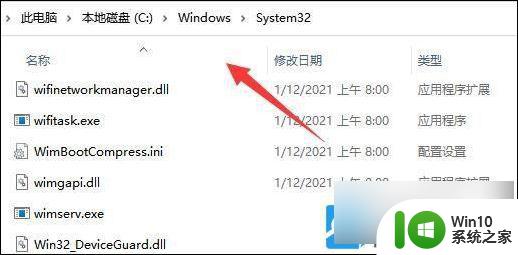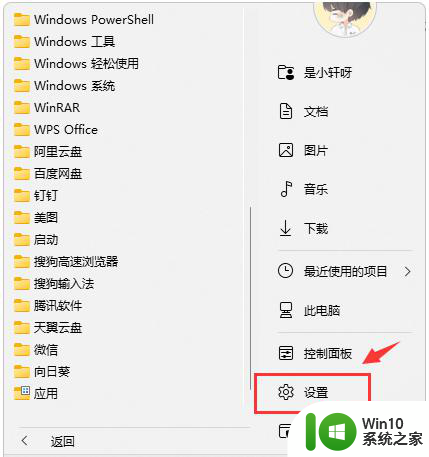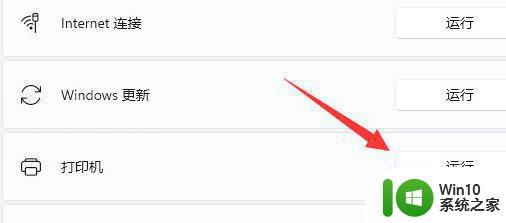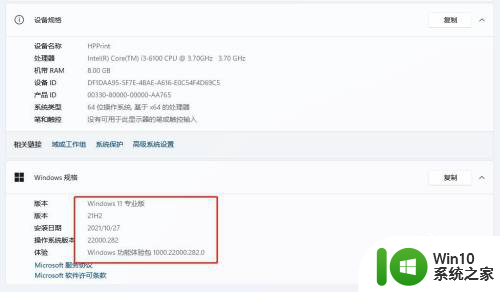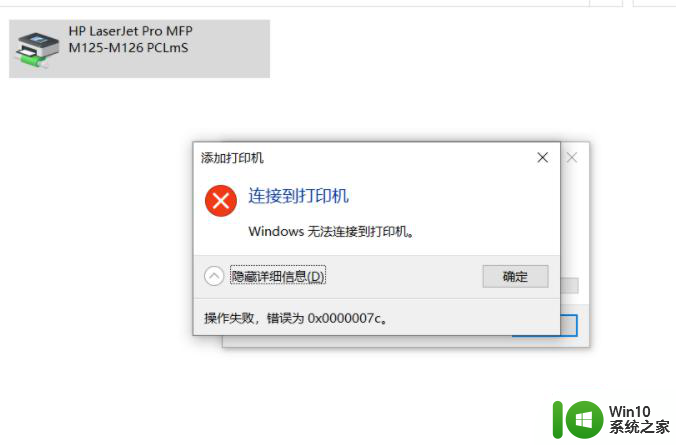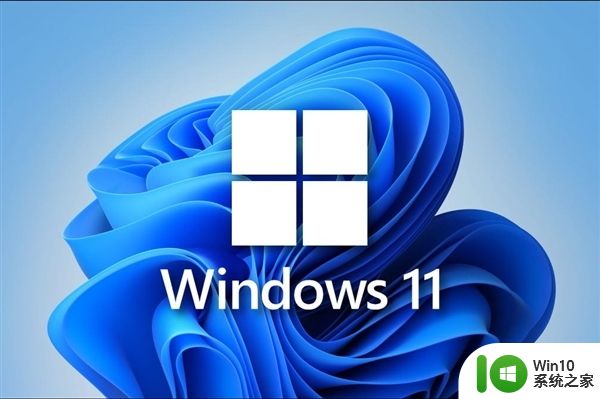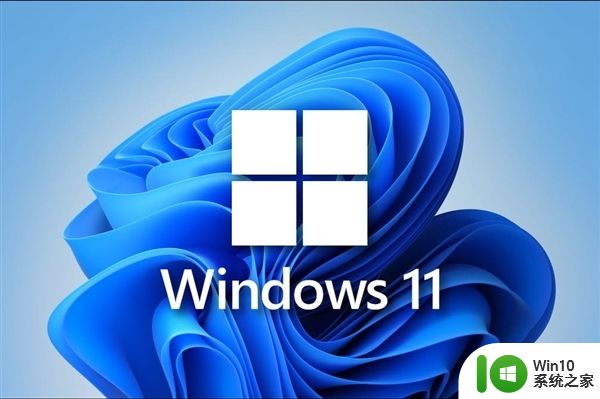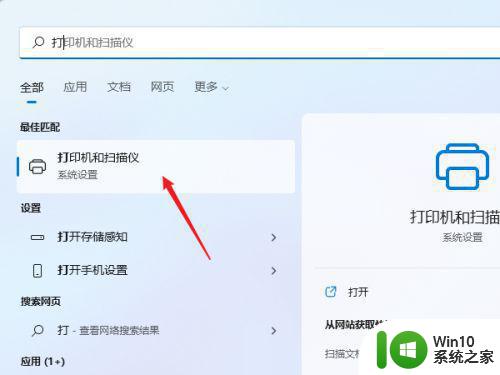更新到win11后无法连接打印机 Win11打印机无法连接如何解决
最近更新到Win11系统后,许多用户反映遇到了无法连接打印机的问题,这种情况给用户的工作和生活带来了诸多不便。面对Win11打印机无法连接的困扰,我们应该如何解决呢?接下来我们将为大家分享一些解决方法,希望能帮助到遇到这一问题的用户。
1、首先,打开此电脑,进入C盘的【 C:\Windows\System32 】位置;
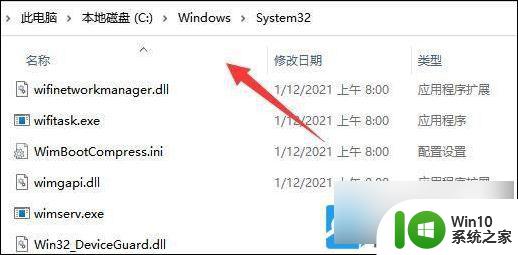
2、找到【 win32spl.dll 】文件,将它备份到其他位置去;
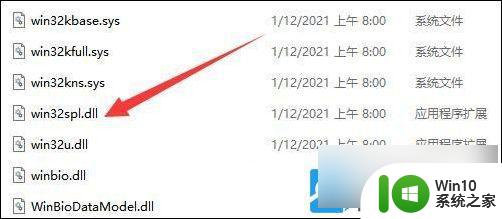
3、接着,按键盘上的【 Win + X 】组合键,或右键点击任务栏上的【 开始图标 】,在打开的隐藏菜单项中,选择【 运行 】;

4、运行窗口,输入【 regedit 】命令,按确定或回车,可以打开注册表编辑器;
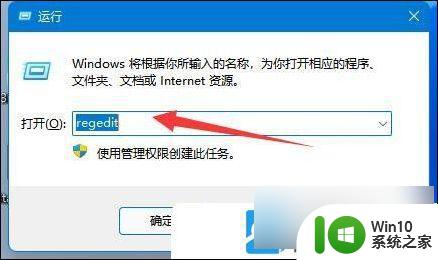
5、注册表编辑器窗口,依次展开到以下路径:【 计算机\HKEY_LOCAL_MACHINE\SYSTEM\CurrentControlSet\Control\Print 】
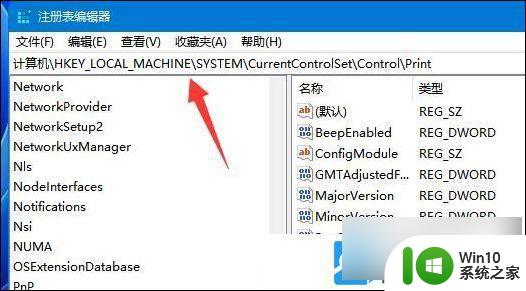
6、进入后,在右侧空白处,点击右键,新建【 DWORD (32 位)值(D) 】;
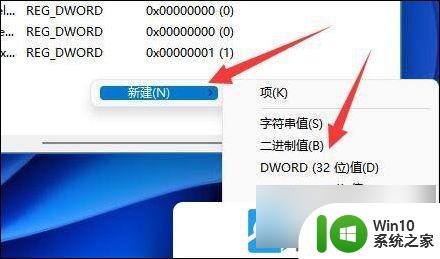
7、将这个值改名为【 RpcAuthnLevelPrivacyEnabled 】;
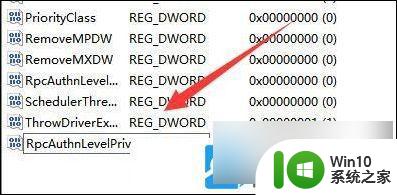
8、再双击打开 【 RpcAuthnLevelPrivacyEnabled 】 ,编辑 DWORD (32 位)值窗口,将数值数据改为【0】,并点击【 确定 】保存, 修改完成后,还需要重启电脑才能生效;
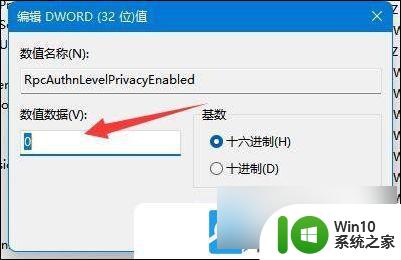
以上是关于在Win11更新后无法连接打印机的全部内容,如果您遇到这种情况,您可以按照以上方法解决,希望这些方法能对您有所帮助。